Что такое DNS-кэш и как его обновить
Интернет развивался в течение многих лет способами, которые не очевидны для обычного пользователя. Доступ к веб-сайту может показаться простым, когда мы делаем это из наших браузеров, но это сложный, многоэтапный процесс. Этот процесс был оптимизирован настолько, что загрузка веб-сайта занимает всего миллисекунды, но за кулисами работает множество компонентов, которые делают все быстрее. Одним из этих компонентов является кэш DNS.
DNS - это служба, которая разрешает имя сайта по IP-адресу.
Веб-сайт на самом деле не имеет удобного для пользователя имени, то есть URL-адреса, у него есть IP-адрес, но пользователи не могут запомнить IP-адреса. Они могут запоминать URL-адреса, а DNS работает за кулисами, чтобы сопоставить URL-адрес с его IP-адресом.

DNS-кэш
Чтобы DNS работал еще быстрее, есть кэш DNS. Имя дает вам ключ к пониманию того, что оно делает. По сути, DNS-кеш хранит записи о посещенных вами веб-сайтах. Он знает, что вы, например, посетили Википедию, и запоминает, к какому IP-адресу он был разрешен. Кэш DNS помогает DNS не выполнять повторное разрешение часто посещаемых адресов веб-сайтов. Когда вы вводите адрес, он сначала проверяется в кеше, и если он там есть, он разрешается через него. Если адрес не найден, т. Е. Вы впервые посещаете веб-сайт, запрос будет отправлен в DNS, который затем разрешит его.
Кэш DNS поддерживается вашей ОС, но ваш браузер также поддерживает кэш DNS. По мере того, как браузеры стремятся стать быстрее и быстрее загружать контент, они включают инструменты, помогающие им в этом. Например, если вы используете Chrome и просматриваете веб-сайт, Chrome сначала проверит свой собственный кэш DNS. Для Chrome быстрее использовать собственный кеш, чем отправлять запрос в ОС для проверки своих записей. По сути это означает, что в вашей системе имеется более одного DNS-кэша. Обычно это не проблема, если, конечно, что-то идет не так и трудно определить, где проблема.
Проблемы с DNS-кешем
Кэш DNS, особенно вашего браузера, может быть поврежден. Нет единой причины, почему это происходит, но это может быть что угодно. Если ваш кэш долгое время не обновлялся, это также может привести к тому, что веб-сайты не будут загружаться.
Существует также такая вещь, как DNS-отравление, при котором вредоносные веб-сайты могут вставлять или повреждать записи в кеше. Это может привести, например, к переходу Facebook на вредоносный веб-сайт, который не является Facebook. Если вы стали жертвой отравления DNS, вам придется удалить или заблокировать все, что вставляет в него IP-адреса и т. Д., А затем очистить кеш. Если кеш поврежден или у вас возникли проблемы с разрешением адреса веб-сайта, удаление кеша - это то, что исправит это.
Удалить кэш DNS
Хром
Чтобы очистить кэш DNS в Chrome, введите следующую строку в адресную строку и нажмите кнопку «Очистить кэш узла».
хром: // нетто-Внутренности / # DNS

Fire Fox
Откройте Firefox и введите about: config в адресную строку. Примите предупреждение на экране, чтобы перейти к настройкам Firefox. Здесь найдите следующий параметр и установите его значение равным 0.
network.dnsCacheExpiration

Windows
Чтобы удалить кэш DNS Windows, откройте окно командной строки с правами администратора. В окне командной строки введите следующее и нажмите Enter.
ipconfig / flushdns
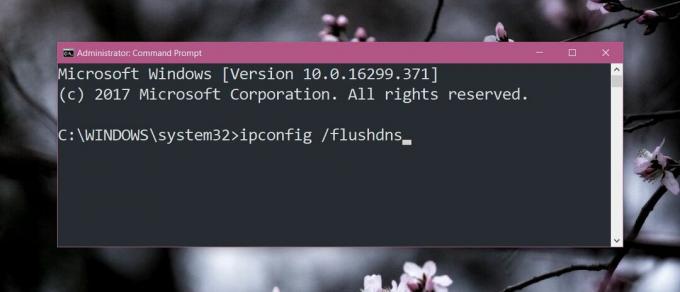
Macos
Чтобы очистить кэш DNS в macOS, вам нужно будет принять во внимание, какую версию macOS вы используете. Все команды выполняются в Терминале, поэтому откройте приложение «Терминал» и выполните команду, которая относится к вашей версии macOS.
macOS Йосемити и позже
sudo killall -HUP mDNSResponder
macOS 10.10 - 10.10.3
sudo discoveryutil mdnsflushcache
Вам нужно будет ввести пароль администратора, чтобы очистить кеш.
IOS
Чтобы очистить кэш DNS на вашем iPhone или iPad, включите режим полета на 10-15 секунд. Вы можете включить режим полета из Центра управления или из приложения Настройки.
Если это не решит проблемы, которые у вас возникли, перезагрузите устройство, и это очистит кэш DNS.
Android
Вы должны очистить кэш DNS в Android через какой бы браузер вы ни использовали. Откройте приложение «Настройки» и перейдите в «Приложения». В списке установленных приложений коснитесь браузера, который вы используете. На странице сведений о браузере вы увидите запись о том, сколько места в нем используется. Нажмите на это. На экране, который показывает детали вашего хранилища, вы найдете кнопку Очистить кэш. Нажмите, чтобы очистить кэш DNS.
Поиск
Недавние Посты
50 минималистских обоев и фонов для рабочего стола (издание 2020 года)
Одна из основных вещей, которые вам нужны, если вы собираетесь мини...
Используйте разные скорости для внешней мыши и сенсорной панели на ноутбуке [Windows]
Если во время работы на ноутбуке вам часто приходится переключаться...
Каталог DVD файлов с синхронизацией CD
Возможно, вы оказались в ситуации, когда вам крайне необходимо пере...


![Используйте разные скорости для внешней мыши и сенсорной панели на ноутбуке [Windows]](/f/d3aa3e8fd5af537c65d53662ca40031a.jpg?width=680&height=100)
